win10dnf黑屏无响应怎么办 win10如何解决dnf无响应
对于我们win10电脑游戏党来说dnf应该都不陌生吧,dnf地下城与勇士是一款十分热门的游戏,受到许多的网友喜爱,但是最近有小伙伴只使用win10电脑玩dnf的时候总是黑屏无响应,不知道要怎么解决,那么win10dnf黑屏无响应怎么办呢?接下来小编就带着大家一起来看看win10如何解决dnf无响应,希望对你有帮助。
具体方法
方法一:
1、打开地下城与勇士/start/Cross/Apps/DNFAD文件夹。
2、右键里面的“AppInfo”打开“属性”。
3、选择“安全选项”,点击“编辑”,将拒绝下面全部打√,然后“应用-确定”。
PS:这样做应该就可以进游戏了,但是有可能会影响换装功能。
方法二:
1、首先打开注册表。
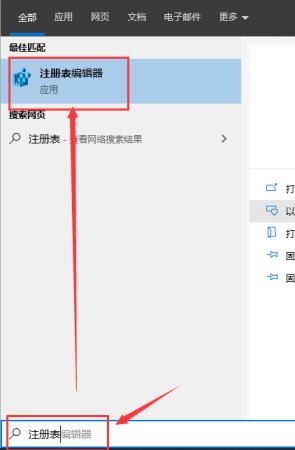
2、然后定位到:
计算机HKEY_LOCAL_MACHINESYSTEMControlSet001ControlGraphicsDriversConfiguration
PS:粘贴路径即可
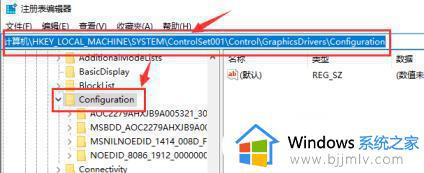
3、然后右键点击Configuration,选择“查找”。
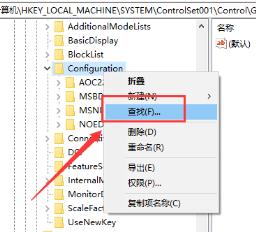
4、输入Scaling,在右框内即可看到scaling。右键scaling选择“修改”,将数值改为3即可,原值为4。
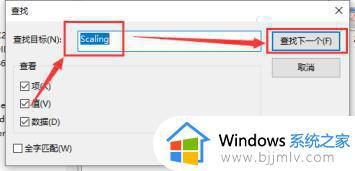
5、进入“显卡控制面板”进行设置,进去之后点击“显示器”或者是关于设置显示器的地方。

6、选择缩放模式选择为“全屏”,然后勾选“覆盖由游戏和程序设置的缩放模式”,保存即可。
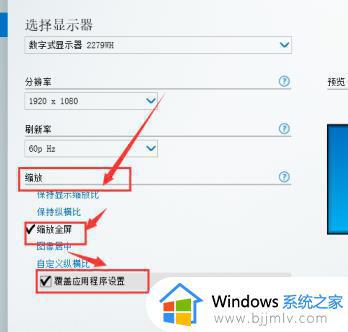
以上全部内容就是小编带给大家的win10如何解决dnf无响应解决方法详细分享啦,小伙伴们如果你们玩dnf的时候也黑屏无响应的话可以参照小编的内容进行解决,希望本文对大家有所帮助。
win10dnf黑屏无响应怎么办 win10如何解决dnf无响应相关教程
- dnf一登录就黑屏无响应怎么回事win10 win10dnf进游戏黑屏无响应如何解决
- win10桌面卡死无响应怎么办 win10桌面卡住无响应解决方法
- win10未响应怎么办 win10电脑无响应如何解决
- win10任务栏未响应怎么回事 win10任务栏无响应如何解决
- win10穿越火线老是未响应怎么办 win10怎么解决穿越火线无响应
- win10 任务栏无响应怎么办 win10底部任务栏没有响应怎么解决
- win10dns服务器无响应怎么办 解决win10dns服务器未响应的教程
- win10电脑右键没反应怎么办 win10电脑右键无响应如何解决
- win10开机资源管理器无响应怎么办 win10开机后资源管理器无响应如何解决
- win10任务栏没反应怎么办 win10任务栏无响应如何解决
- win10如何看是否激活成功?怎么看win10是否激活状态
- win10怎么调语言设置 win10语言设置教程
- win10如何开启数据执行保护模式 win10怎么打开数据执行保护功能
- windows10怎么改文件属性 win10如何修改文件属性
- win10网络适配器驱动未检测到怎么办 win10未检测网络适配器的驱动程序处理方法
- win10的快速启动关闭设置方法 win10系统的快速启动怎么关闭
热门推荐
win10系统教程推荐
- 1 windows10怎么改名字 如何更改Windows10用户名
- 2 win10如何扩大c盘容量 win10怎么扩大c盘空间
- 3 windows10怎么改壁纸 更改win10桌面背景的步骤
- 4 win10显示扬声器未接入设备怎么办 win10电脑显示扬声器未接入处理方法
- 5 win10新建文件夹不见了怎么办 win10系统新建文件夹没有处理方法
- 6 windows10怎么不让电脑锁屏 win10系统如何彻底关掉自动锁屏
- 7 win10无线投屏搜索不到电视怎么办 win10无线投屏搜索不到电视如何处理
- 8 win10怎么备份磁盘的所有东西?win10如何备份磁盘文件数据
- 9 win10怎么把麦克风声音调大 win10如何把麦克风音量调大
- 10 win10看硬盘信息怎么查询 win10在哪里看硬盘信息
win10系统推荐